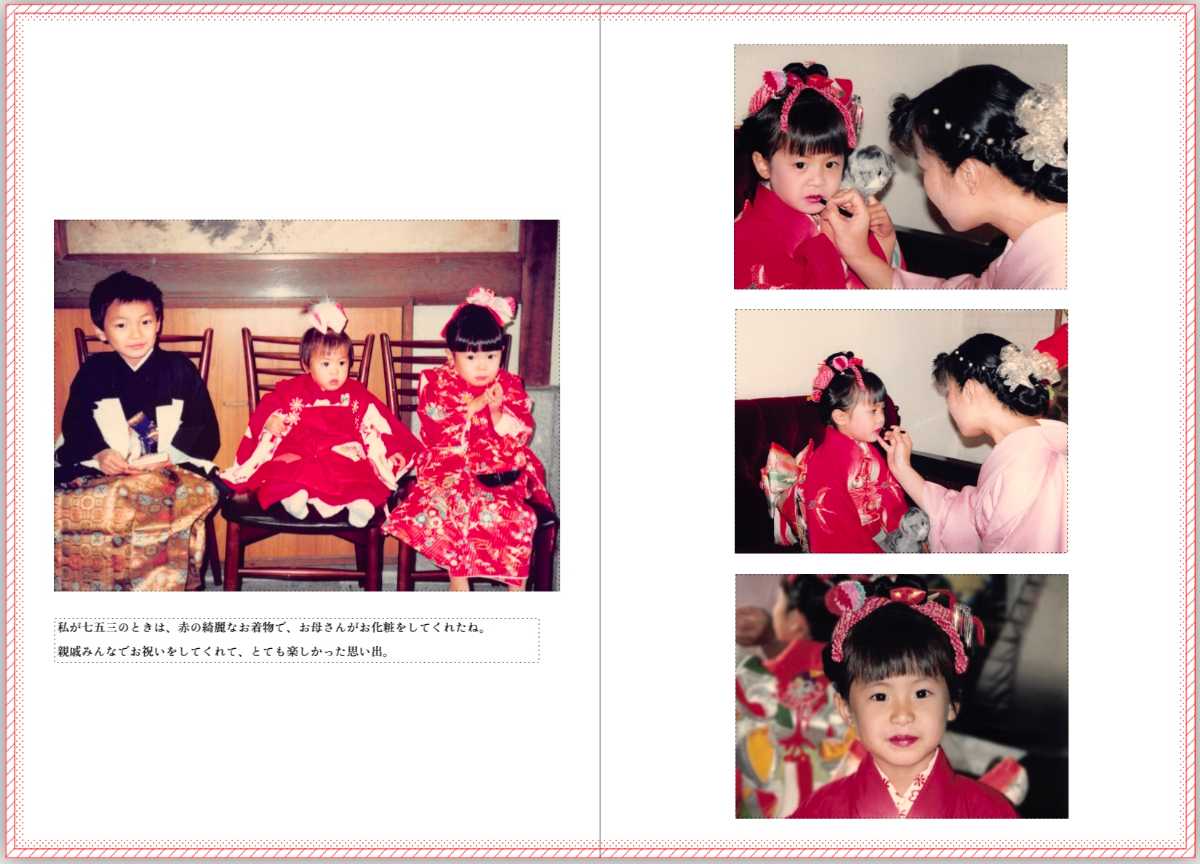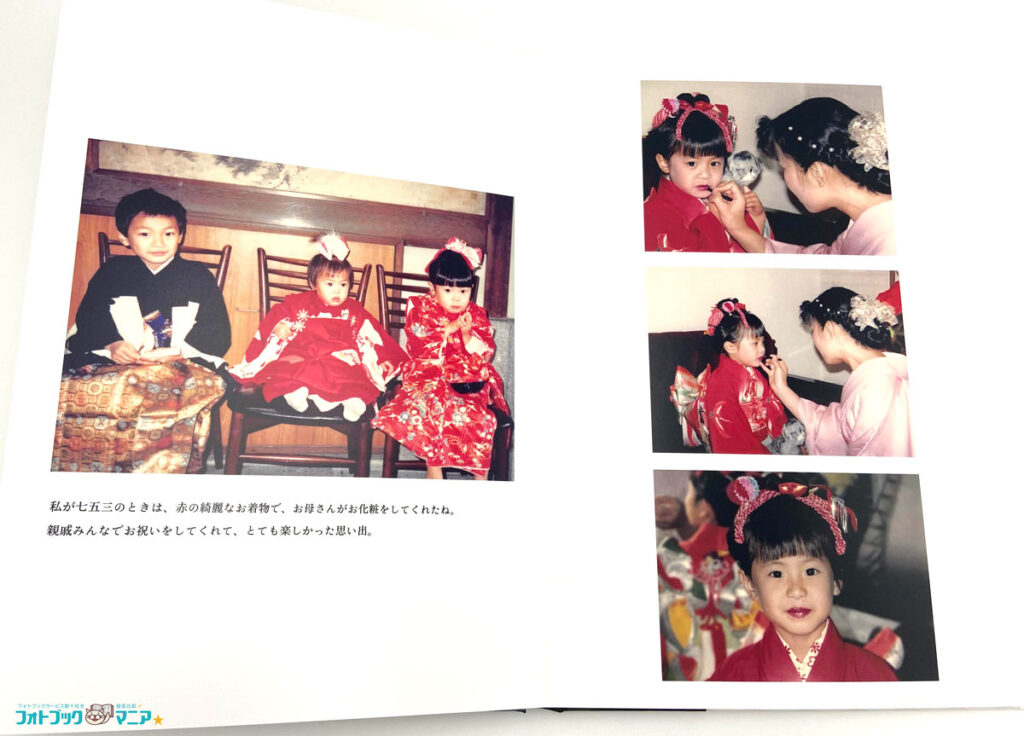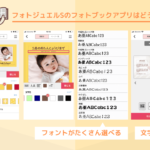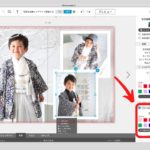今回は、子供の「七五三の神社参拝シーン」の写真を自作フォトブックにする際のレイアウト・デザインを、「PhotoJewel S」のパソコン版編集ソフトを使って考えてみました。写真はすべて素材集からチョイスしています。
七五三の参拝シーンをプロのクオリティで撮りたい場合、「出張撮影」を使ってプロカメラマンに撮影してもらいデータ購入すると安価です。
また、メインの写真はスタジオで撮影し、参拝シーンはスマホで撮ってスナップ集的なフォトブックにまとめるのも良いでしょう。
神社の風景の美しさを生かしたフォトブックなら、横長風景写真が一番映える「横長」サイズのフォトブックも良いですが、「着物の全身写真」を大きくレイアウトしたい七五三のフォトブックでは、基本的に「縦長」タイプのフォトブックがおすすめです。
今回のデザインでも、七五三の着物全身写真を大きく入れているので、縦長のフォトブックで作成しています。
目次
- パソコン版PhotoJewel S編集ソフトで作る
「七五三」のフォトブックデザイン・レイアウト
- デザイン・レイアウト例(1)表紙
- 表紙の仕上がり:レイアウト例(1)
- デザイン・レイアウト例(2)本文
- 本文ページの仕上がり:レイアウト例(2)
- デザイン・レイアウト例(3)本文
- 本文ページの仕上がり:レイアウト例(3)
- デザイン・レイアウト例(4)本文
- 本文ページの仕上がり:レイアウト例(4)
- デザイン・レイアウト例(5)本文
- 本文ページの仕上がり:レイアウト例(5)
- デザイン・レイアウト例(6)本文
- 本文ページの仕上がり:レイアウト例(6)
- デザイン・レイアウト例(7)本文
- 本文ページの仕上がり:レイアウト例(7)
- デザイン・レイアウト例(8)本文
- 本文ページの仕上がり:レイアウト例(8)
- 本文ページの仕上がり:レイアウト例(9)
- デザイン・レイアウト例(10)本文
- 本文ページの仕上がり:レイアウト例(10)
- デザイン・レイアウト例(11)本文
- 本文ページの仕上がり:レイアウト例(11)
- スマホ版PhotoJewel S編集アプリで作る 七五三フォトブックのデザイン・レイアウト
- PhotoJewel Sで作れる七五三のフォトブックデザインまとめ
パソコン版PhotoJewel S編集ソフトで作る
「七五三」のフォトブックデザイン・レイアウト
デザイン・レイアウト例(1)表紙
七五三のお参り風景(神社参拝)の写真を表紙にしてみました。
裏表紙(左側)の背景には七宝文様を入れています。PhotoJewel S の編集ソフトに付属の背景パターンです。
上掲のように写真の上にタイトルを乗せる場合は、できるだけ明度差の少ない空間に入れましょう。
背景に余白のある写真の方が使いやすいです。

タイトルのフォントは「シバ」で、「32pt」サイズ、文字の方向を「縦書き」にして入れています。
このフォントはPhotoJewel S の編集ソフトにあらかじめ付属されています。
タイトルには子供の名前と年齢も入れると良いでしょう。
- 七五三【三歳】結衣
- 七五三【七歳】結衣 – 伊勢神宮にて
- 七五三【七歳】結衣 – 〇〇神社参拝
表紙の仕上がり:レイアウト例(1)

七五三のフォトブックの製本は、上製本でフルフラットの「ハードカバー・合紙綴じ」のフォトブックがおすすめです。写真館・写真スタジオで制作してもらうのと同じ、長期間保存に適した製本です。
PhotoJewel S でハードカバー・合紙綴じのフォトブックは、「レイフラット」タイプです。


重厚感ある、厚くて丈夫なハードカバー表紙です。
PhotoJewel S の「レイフラット」は、180度フルフラットに開ける合紙綴じです。
和傘の赤が映えて目を引き、とても美しいです。
白と和柄(七宝文様)の組み合わせもすっきりとしていて上品です。
PhotoJewel S のDreamLabo5000 7色印刷のフォトブックは、濃い暗い色の発色に優れているので、陰影に深みがあります。
なお、PhotoJewel S のレイフラットタイプには、布製保管袋(不繊布袋)が同封されています。
デザイン・レイアウト例(2)本文
背景は表紙の白×七宝文様に合わせ、
左側のページに着物の全身写真を大きく1枚レイアウトしています。
 七宝文様のパターンは、「背景」タブの「パターン」に収録されています。
七宝文様のパターンは、「背景」タブの「パターン」に収録されています。
本文ページの仕上がり:レイアウト例(2)

背景の上品な白×七宝文様と和傘のはっきりした赤、神社の風景(緑)が美しく調和しています。
きらきら輝く笑顔が健康的な発色で描写されています。
デザイン・レイアウト例(3)本文
両親に孫の七五三のフォトブックを「プレゼント」するなら、
「自分の小さい頃の七五三の写真」も入れてみてはいかがでしょうか。
貴方を育てた頃の思い出が蘇り、ご両親にとってとても感慨深い1冊になります。
PhotoJewel S の編集ソフトでは、長文の文字も自由にレイアウトできます。
上掲の文章は、フォントが明朝体、フォントサイズが12ptに設定しています。
本文ページの仕上がり:レイアウト例(3)
文字もシャープにはっきりとプリントされています。
文字が多いフォトブックは、エッジが柔らかい「銀塩プリント」よりも、シャープな「印刷」タイプがおすすめです。
印刷タイプのフォトブックの中でもDreamLabo5000 7色印刷は、銀塩プリントのように美しいグラデーションを表現しながら文字の輪郭もシャープに印刷できる印刷方式です。
デザイン・レイアウト例(4)本文
PhotoJewel S の編集ソフトの、「背景に画像を使用する」機能を使っています。
のカラーを適応しています。
- 「背景」タブの「背景に画像を使用する」チェック
- 着物の模様がはっきり写っている写真を選択
- 「トリミング」で着物の模様が綺麗な位置に収まるように調整
 上掲の写真を使い、着物の模様が綺麗な位置に収まるようにトリミングしました。
上掲の写真を使い、着物の模様が綺麗な位置に収まるようにトリミングしました。
左側の肩の「花の模様」が、レイアウトした時に左側の余白の背景になるように調整しています。
本文ページの仕上がり:レイアウト例(4)
着物の模様を透かした背景が、見開きのデザインの良いアクセントになっていますね。
デザイン・レイアウト例(5)本文
- 「背景」タブをクリック
- 「その他の色」をクリック
- スポイトツールで、着物の画像をクリックして色を抽出
スポイトツールは、写真画像の任意の場所のカラーを抽出することができます。
※WindowsとMacではカラーパネルの表示が異なります。画像はMacの場合のカラーパネル
本文ページの仕上がり:レイアウト例(5)
写真では少し薄めに見えますが、きれいなピンクオレンジの背景です。
オレンジベースの着物の色とマッチしていますね。
デザイン・レイアウト例(6)本文
こちらも背景に七宝文様のパターンを使い、背景色をピンクの「着物の色」と合わせています。
フルフラットタイプなので本の中心部分(ノド)にも写真をレイアウトできます。
写真の枠(白フチ)を「フレーム」6mm、「シャドウ」4mm、と設定しました。
背景が目立つような場合は太めに白フチをつけるのがおすすめです。
本文ページの仕上がり:レイアウト例(6)
見開きが明るくかわいい、ポップなイメージになりました。
デザイン・レイアウト例(7)本文
前回の七五三と、今年の七五三の写真を並べてレイアウトしてみましょう。
すくすく成長している様子がよくわかります。
文字は「明朝体」の「14pt」を使用しています。
すっきりとした品のあるデザインになります。
本文ページの仕上がり:レイアウト例(7)
赤い鳥居でサンドイッチ構図にトリミングした写真が印象的です。
デザイン・レイアウト例(8)本文
右側のページは全面裁ち落としで大胆にレイアウトし、左側は「スロットの形状」で円形も使ってかわいいイメージのレイアウトにしています。
左側の背景には、右側の花畑の写真を透かしています。

写真の枠(白フチ)を「フレーム」4mm、「シャドウ」6mm、と設定しました。
本文ページの仕上がり:レイアウト例(8)
花畑の前ボケ写真がきれいですね。
七五三の参拝写真を出張撮影でプロカメラマンに依頼する場合は、単純な人物写真だけでなく、花や鳥居などを手前に置いた前ボケ写真や、さまざまな構図で撮影した写真を入れてもらうよう要望してみましょう。
フォトブックにレイアウトしたとき、印象的な1ページになります。
参考:七五三写真の撮り方
デザイン・レイアウト例(9)本文
見開きの中心にメインの写真を置いたレイアウトです。
レイフラット(合紙綴じ)タイプのフォトブックでなければ作れません。
右下に然りげ無く入れたテキストは、フォントが「明朝体」でフォントサイズが「14pt」に設定しています。
本文ページの仕上がり:レイアウト例(9)
七五三の参拝を時系列で並べていくと、物語のような、臨場感ある1冊になります。
デザイン・レイアウト例(10)本文
右側の写真の構図は、左側に余白が多いので、文字が入れやすく、表紙に使うのもおすすめです。
七五三のフォトブックを自作する予定なら、「表紙用」に使いたい写真も意識して撮影しておくと良いでしょう。
上掲のフォントは「シバ」でフォントサイズは「32pt」です。
本文ページの仕上がり:レイアウト例(10)
着物の繊細な模様まできれいに描写されています。
デザイン・レイアウト例(11)本文
フォーマルなイメージで作成したレイアウトです。
背景には、PhotoJewel S 編集ソフトに付属の「矢がすり」の背景パターンを使用しています。
本文ページの仕上がり:レイアウト例(11)
シンプルなレイアウトですが「フォーマルな七五三」イメージの1冊にまとめたいときの参考にしてください。
スマホ版PhotoJewel S編集アプリで作る
七五三フォトブックのデザイン・レイアウト
デザイン・レイアウト例
スマホアプリは、パソコン版編集ソフトのように自由な配置はできません。
また、「七宝文様」「矢がすり」の背景デザイン(背景パターン)は使えません。
高級感を出したい場合、上掲のようにフォントは「明朝体」でシンプルにシックにまとめるのがおすすめです。
写真は、いくつかのテンプレートパターンに基づく配置になります。
選択した写真は自動配置されますが、自動配置された写真のレイアウト変更は「レイアウト」ボタンのタップで簡単に切り替えができます。
文字(テキスト)は好きな場所にフリーレイアウトすることができます。
見開き2ページをまたいだレイアウトもあるものの、現在のところスマホアプリから「レイフラット 」や「フルフラット」タイプの製本方法が注文できませんので、見開きの中央に写真の大切な部分が来ないようにトリミングを調整しましょう。
※ビックリマーク「!」は、解像度が足りない場合に表示されます。ビックリマークが表示されたら、より大きいサイズの写真に差し替えるのが理想です。
PhotoJewel Sで作れる七五三のフォトブックデザインまとめ
七五三の写真をフォトブックで自作すれば、高画質で製本もしっかりしたフォトブックを選んだ場合でも、写真館で作るアルバムより数倍安く高品質な七五三アルバムが作れます。
七五三のフォトブックを自作する方の参考にしていただければ幸いです。
PhotoJewel S で作成した七五三フォトブックのレイアウトはこちらもご参考ください。
その他PhotoJewel S で作成したフォトブックはこちら